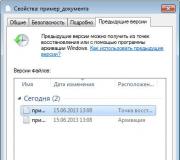Erwin data modelerində məntiqi və fiziki modellər. Erwin ERwin masaüstündə işləməyin ümumi prinsipləri
Bir əlaqə, varlıqlar arasındakı məntiqi bir əlaqədir. Hər bir əlaqə bir fel və ya fel ifadəsi ilə adlandırılmalıdır. Əlaqənin adı bir növ məhdudiyyət və ya iş qaydasını ifadə edir və diaqramı oxumağı asanlaşdırır. Varsayılan olaraq, bağlantı adı diaqramda göstərilmir. Məntiqi səviyyədə, birdən çoxuna, çoxdan çoxuna və kimin tanımadığı bir əlaqəni qura bilərsiniz. Bağlantı, fiziki səviyyədə xarici bir açarla uyğun gələn məntiqi bir təbəqə anlayışıdır. ERwin -də əlaqələr beş əsas məlumat parçası ilə təmsil olunur:
● əlaqənin növü (eyniləşdirən, müəyyən etməyən, tam / natamam kateqoriya, qeyri-spesifik əlaqələr);
● ana müəssisə;
● uşaq (asılı) qurum;
● ünsiyyət gücü (kardinallıq);
● boş (sıfır) dəyərlərin məqbulluğu.
IDEFIX asılı və müstəqil varlıqları fərqləndirir. Müəssisənin növü onun digər qurumlarla əlaqəsi ilə müəyyən edilir. Müstəqil (ana) və asılı (uşaq) varlıq arasında müəyyənedici bir əlaqə qurulur. Asılı varlıq yuvarlaq düzbucaqlı ilə çəkilir. Tanıma əlaqəsi qurulduqda, ana varlığın əsas açar atributları avtomatik olaraq alt varlığın əsas açarına keçir. Əlaqə yaradarkən uşaq varlığının atributlarını artıran bu əməliyyata atribut köçü deyilir. Uşaq varlıqda yeni atributlar xarici açar - FK olaraq qeyd olunur.
Tanımayan əlaqələr qurulduqda, uşaq varlıq müstəqil olaraq qalır və əsas varlığın əsas əsas atributları uşaq varlığının əsas olmayan xüsusiyyətlərinə daxil edilir. Müstəqil varlıqları əlaqələndirmək üçün qeyri-müəyyən bir əlaqə istifadə olunur. ERwin əlaqələrini təyin etmək üçün əlaqələr növünü seçin, sonra ana və alt varlıqları təyin etmək üçün siçandan istifadə edin. Tanıma xətti möhkəm bir xətt olaraq göstərilir; qeyri -müəyyən - nöqtəli xətt ilə. Xətlər uşaq varlığının yanından bir nöqtə ilə bitir.
Kardinallıq - ana təşkilatın nümunə sayının uşağın nümunə sayına nisbətini göstərmək üçün istifadə olunur.
Dörd növ varlıq var:
· Ümumi hal, ana müəssisənin bir nümunəsi, 0, 1 və ya bir çox uşaq nümunəsinə uyğun gəldikdə; heç bir simvolla işarələnməyib;
· P simvolu, əsas subyektin bir nümunəsinin alt varlığın 1 və ya bir çox nümunəsinə uyğun gəldiyini qeyd edir (sıfır dəyəri istisna olunur);
· Z simvolu, əsas subyektin bir nümunəsinin 0 və ya 1 alt varlığın nümunəsinə uyğun gəldiyini qeyd edir (çoxlu dəyərlər istisna olunur);
· Nömrə, əsas müəssisənin bir nümunəsi, uşaq müəssisəsinin əvvəlcədən müəyyən edilmiş nümunələrinə uyğun gəldikdə, tam uyğunluq halını ifadə edir.
· Tanınmayan əlaqələrdə boş (NULL) dəyərlərin məqbulluğu, ERwin tərəfindən ana varlıq tərəfdən əlaqənin qövsündə boş bir almaz kimi təsvir edilmişdir.
Mantıksal səviyyədə əlaqənin adı varlıqları birləşdirən bir feldir. ERWin üçün əlaqənin fiziki adı (məntiqi addan fərqli ola bilər) məhdudiyyətin və ya indeksin adı deməkdir. Əlaqənin adını göstərmək üçün menyudan bir seçim seçin: Format / İlişki Göstərişi / Verb ifadəsi.
Bəzi şəxslər eyni tipli obyektlərin bütün kateqoriyasını təyin edirlər. ERwin -də, bu halda, kateqoriyanı və kateqoriyadakı hər bir maddə üçün bir varlıq yaradılır və sonra onlar üçün bir təsnifat əlaqəsi tətbiq olunur. Kateqoriyanın ana varlığına supertip, uşaqlara isə alt tip deyilir.
Məsələn, "daxil olan sənəd" varlığı ya istək, ya da sifariş ola bilər. Birinci və ikinci fərqli, qismən üst -üstə düşən atribut dəstlərinə malikdir (alt tiplərin minimum kəsişməsi əsas açardır). Bu atributların ümumi hissəsi, o cümlədən birincil açar, daxil olan sənədin supertip obyektində yerləşdirilir. Müxtəlif hissələr (məsələn, məzmun, göndərən haqqında məlumatlar) varlıq alt tiplərinə yerləşdirilir.
Super tipli bir varlıqda, bir alt tipli varlığın xüsusi nümunələrini ayırd etmək üçün bir diskriminator atributu təqdim edilir.
Mümkün olan bütün alt tip varlıqların modelə daxil olub -olmamasından asılı olaraq, kateqoriya əlaqəsi tam və ya natamamdır.
Şəkil 1.4 - Yarımçıq kateqoriyalara nümunə

Şəkil 1.5 - Tam bir kateqoriya nümunəsi
3. Bir varlıq, istənilən sayda təsnifat əlaqələrində ortaq bir varlıq ola bilər.
4. Kateqoriya varlığının ilkin açarının atributları ümumi varlığın ilkin açarının atributlarına uyğun olmalıdır.
5. Varlıq kateqoriyasının bütün nümunələri eyni ayrı-seçkilik dəyərinə malikdir və digər kateqoriyaların bütün nümunələri fərqli diskriminator dəyərlərinə malik olmalıdır (bax. Şəkil 4 və Şəkil 5).
Rollar.
Rol adı (funksional ad), atributun uşaq varlıqda oynadığı rolu göstərən xarici açar atributunun sinonimidir. Varsayılan olaraq, atribut siyahısında yalnız rol adı göstərilir. Bir atributun tam adını (həm funksional ad, həm də rol adı) göstərmək üçün kontekst menyusundan Format / Varlıq Görünüşünü seçin və sonra Rolename / Attribute seçimini aktiv edin. Tam ad bir nöqtə ilə ayrılmış funksional ad və əsas ad kimi göstərilir. Rol adı Münasibətlər informasiya qutusunun Rolename sekmesinde qurulur. Bu pəncərə linki iki dəfə vurmaqla işə salınır.
Eyni varlıqda bir varlığın iki və ya daha çox atributu təyin edildikdə rol adlarından istifadə etmək məcburidir, yəni. eyni dəyərlər aralığına, lakin fərqli mənalara malikdirlər.
Təmsil.
Görünüşlər və ya bəzən deyildiyi kimi, müvəqqəti və ya əldə edilmiş cədvəllər, məlumatların bir cədvəldə olduğu kimi daimi olaraq saxlanılmadığı, ancaq görünüşə daxil olduqda dinamik olaraq yaranan verilənlər bazası obyektləridir. Görünüş tək başına mövcud ola bilməz, ancaq yalnız bir və ya daha çox cədvəl baxımından müəyyən edilir. Görünüşlərdən istifadə etmək, verilənlər bazası tərtibatçısına hər bir istifadəçiyə və ya istifadəçi qrupuna məlumatların fərqli bir görünüşünü təqdim etməyə imkan verir ki, bu da istifadə rahatlığı və məlumat təhlükəsizliyi problemlərini həll edir.
Codd məqaləsində göstərilən nümunəni istifadə edərək inkişaf dövrünə nəzər salaq.
Problemin mahiyyətini qısa şəkildə xatırlayaq. İşçilərin qeydləri aparılır. Hər bir işçi üçün uşaqlar haqqında məlumatlar və bu işçinin tutduğu vəzifələrin siyahısı saxlanılır. Vəzifələr üçün məlumatlar müəyyən edilmiş əmək haqqı maaşlarında saxlanılır.
Əvvəlcə modelin məntiqi qatını yaradaq. Bunu etmək üçün obyektlər üçün ekran rejimini təyin edin (Ekran / Varlıq səviyyəsi). Alətlər panelindən istifadə edərək "işçi", "uşaqlar", "iş tarixi", "əmək haqqı tarixi" varlıqlarını yaradın. Varlıqların adını rus dilində verəcəyik.
Hər bir varlığı seçdikdən sonra "Varlıq tərifi" redaktorunda bunun rus dilində ətraflı təsvirini təyin edin. Bu təsvir ERwin hesabatlarında görünəcək və bir diaqramda göstərilə bilər.
Varlıqlar arasındakı əlaqələri göstərək. Məsələn, "işçi" "uşaq" varlığı ilə "valideyn" kimliyi ilə əlaqələndirilir. Əlaqənin təsviri "Redaktor / İlişki" redaktoruna daxil edilir.
İşin nəticəsi ERwin diaqramında göstərilir (Şəkil 2).
Pirinç. 2. Varlıq səviyyəsinin diaqramı
İndi atributların qurulması rejiminə keçək (Ekran / Atribut səviyyəsi). "Varlıq / Xüsusiyyət" redaktorunda əsas və açar olmayan atributların adlarını rus dilində təyin edin. Qeyd edək ki, işçi nömrəsi açar atributu uşaq uşaq müəssisəsi üçün əl ilə göstərilməyib. ERwin onu əsas varlıqdan köçürür. Eyni vəziyyət digər uşaq varlıqlarında da olur.
"İşçi" təşkilatının "adı" atributu üçün bunun alternativ bir açar olduğunu göstərəcəyik (bütün işçilərin unikal adlarının / soyadlarının olduğunu güman edəcəyik). Bunu etmək üçün atributun adından sonra AK1 göstəricisini mötərizədə yerləşdirin.
İşin nəticəsi ERwin diaqramında (Şəkil 3) IDEF1X notasiyasında göstərilir.

Pirinç. 3. IDEF1X notasiyasında atribut səviyyəsi diaqramı
IE (İnformasiya Mühəndisliyi) notasiyasında eyni diaqramın görünüşü Şəkil 4 -də göstərilmişdir.

Pirinç. 4. IE notasiyasında atribut səviyyəsi diaqramı
Modelin fiziki səviyyəsinə keçmək üçün atributların və varlıqların adlarını rus dilində təyin etdiyimiz üçün onlara hədəf DBMS qaydalarına cavab verən cədvəllərin, sütunların və məhdudiyyətlərin identifikatorlarını təyin etməlisiniz (ümumiyyətlə bu, Latın hərfləri, rəqəmlər və bəzi xüsusi simvollar).
"Veritabanı Şeması" redaktorunda hər bir obyekt üçün müvafiq cədvəl adını göstərin. Sonra "Attribute Definition" redaktorunda varlıqların atributlarına uyğun cədvəl sütunlarının adlarını təyin edirik. ERwin, sütun adlarını da buradakı tabelə köçürür.
Bu nöqtədə, genişləndirilmiş PowerBuilder xüsusiyyətlərini (ekran formatı, redaktə maskası, nəzarət qaydaları, hizalama, başlıqlar və şərhlər) təyin etmək üçün "Genişləndirilmiş Xüsusiyyətlər" redaktorundan da istifadə edə bilərsiniz.
Relationship Definitions redaktoru, ERwin -in verilənlər bazasında yaratdığı məhdudiyyətin adına uyğun gələn əlaqənin fiziki adını təyin edir.
İndi hər şey verilənlər bazası yaratmağa hazırdır və hədəf DBMS -i seçməlisiniz (əgər bu əvvəllər edilməmişdirsə). Məsələn, Sybase System 10 -u seçək.
SYBASE Database Schema redaktorunda cədvəl sütunları üçün məlumat növlərini təyin edirik.
Məlumat növünün seçildiyi dialoq Şəkil 5 -də göstərilmişdir.

Pirinç. 5. Fiziki modelin təyini
İndi verilənlər bazası yaratmağa davam edə bilərsiniz. Bunun üçün "Sybase schema generation" əmri icra olunur. ERwin verilənlər bazası nəsil SQL ifadələri paketi quracaq. Şəkil 6, bir verilənlər bazası yaratmaq üçün bir paket yaratmaq üçün parametrləri seçmək üçün bir dialoq göstərir. Şəkil göstərir ki, bir filtr qurula bilər (bütün cədvəllərin yaradılmaması), SQL ifadələrinin bir paketinə baxmaq (önizləmə), çap etmək, bir faylda (hesabata) saxlamaq, yaratmaq (yaratmaq).

Pirinç. 6. Verilənlər bazasının yaradılması üçün parametrlərin seçilməsi
Ətraflı ERwin xüsusiyyətləri
Varlıqların yaradılması və onlar haqqında məlumatlar şəklin yalnız bir hissəsidir. Bağlantılar iki varlıq arasındakı məntiqi əlaqələr və ya birliklərdir. ER -də dəstəklənən bağlantı növləri ilə tanış deyilsinizsə
qazanmaq, ER metodları təlimatına baxınQazan metodları bələdçisi.Bu fəsildə, necə edəcəyinizi öyrənəcəksiniz:
Yeni bağlantı yaradın Xarici açarları asılı şəxslərə köçürün Əlaqə Redaktoruna daxil olun Münasibət Tərifi Redaktoruna daxil olun Bağlantının "əyilməsinin" yerini düzəldinBağlantılar çəkməyə başlamazdan əvvəl bilməli olduğunuz bəzi əsas məlumatlar var.
Bağçılıq nədirDüzgün redaktorları necə daxil etmək olar Alət qutusundan hansı vasitələrə ehtiyacınız varBir əlaqə anatomiyası
Ünsiyyət məlumatları, gündəlik işimizdə istifadə etdiyimiz çox vacib və çox vaxt kritik məlumatlardır. Məsələn, müəyyən bir alət növü haqqında bilmək vacibdir, ancaq müəyyən bir alətin kimə aid olduğunu bilmək (şəxs və alət arasındakı əlaqə) kritik ola bilər. Bağlantı- bu ya iki varlıq arasında, ya da bir varlıq ilə eyni varlıq arasındakı münasibətdir. Bağlantı, bir və ya daha çox atributla - xarici açarlarla təmsil olunan "məntiqi" bir obyektdir. ER ünsiyyəti
qazanmaqümumiyyətlə beş növ məlumat ehtiva edir: keçid növü, keçidin ana ucu, keçidin alt ucu, bağlantının "olmalıdır" işarəsi və əlaqənin kardinallığı.Redaktor menyusunu ekranda necə göstərmək olar
Redaktor menyusu olmayan bir menyu çubuğu ilə gəlir. Həmişə sağ tıklayaraq Ekran və Redaktor menyusuna daxil ola bilərsiniz. Ox imleci ilə diaqramı göstərərək ekrandakı Ekran menyusuna, obyektə işarə edərək bu obyektlə əlaqəli bütün redaktorların olduğu menyuya zəng vurursunuz. Bununla birlikdə, menyu çubuğunda Redaktor menyusunu göstərə və ya oradan silə bilərsiniz.1. Menyu çubuğunda Redaktor menyusunu göstərmək üçün Seçim menyusundakı "Redaktor Menyusunu Göstər" radio düyməsini seçin.
2. Redaktor menyusunu menyu çubuğundan çıxarmaq üçün bu əmri təkrarlayın.
Toolbox link dəstəyi
qazanmaqAlət qutusu beş növ əlaqəyə malikdir: müəyyən edən, təyin etməyən, tam alt tipli çoxluq, natamam alt tipli çoxluq, təyin olunmamış (çox-çox əlaqələr). Əsl link - ana varlıq ilə əlaqəsi ilə bir uşaq varlığının nümunəsinin müəyyən edildiyi bir əlaqə. Ana varlığın əsas açar atributları uşağın əsas açar atributlarına çevrilir. Tanımayan əlaqə - ana varlıq ilə əlaqəsi ilə uşaq varlığının nümunəsinin müəyyən edilmədiyi bir əlaqədir. Ana varlığın əsas açar atributları uşağın əsas olmayan xüsusiyyətlərinə çevrilir. Bölməyə də baxın doqquz, Əlaqələr: artan mürəkkəblik imkanları, təriqət. "Tanımayan əlaqələr qurmaq" və "Alt tip əlaqələr yaratmaq".1. İmleci lazım olan alətin üzərinə qoyun və siçanın sol düyməsini basın.
eyniləşdirmə linki tanımayan əlaqələr2. Əlaqə yaratmaq üçün valideynə və sonra uşağa vurun.
Bağlantılar üçün Redaktor açılır menyusundan istifadə edin
bağlantılar üçün Redaktor menyusunun xüsusi stenoqrafiya versiyasını ehtiva edir. Diaqram pəncərəsindəki linki sağ vurursanız, ERqazanmaqRedaktor menyusunun yalnız bağlantı yönümlü redaktorlardan ibarət qısaldılmış, kontekstə həssas bir versiyasını göstərəcək.Bölməyə baxın 3, İçindəki varlıqlar və atributlar ER qazanmaq , təriqət. "ER Redaktorlarından istifadəqazanmaq".
İmleci bağlantı xəttində yerləşdirsəniz, SHIFT düyməsini basın və sol siçan düyməsini iki dəfə vurun, ERwin-in ana və ya alt varlıq üçün aktiv redaktoru açmaq istədiyinizi soruşacağı bir informasiya qutusu görünəcək. Siçan düyməsini basaraq ana və ya alt varlığı seçin və "OK" düyməsini basın.
Bir bağ yaradın
ER -də əlaqə yaradın
qazanmaqasanlıqla Bu bölmədə bir əlaqənin necə qurulacağı və bunun üçün lazım olan məlumatların necə daxil ediləcəyi izah edilir.Bir keçid necə yaradılır
1. Alətlər qutusunda, istədiyiniz keçid növünə uyğun vasitəni seçin (müəyyənedici keçid sonunda bir nöqtəsi olan sadə bir xəttdir, tanımayan keçid isə kəsilmiş bir xəttdir, lakin ola bilməz (lakin lazım deyil) ) bir ucunda bir almaz, digər ucunda bir nöqtə var).
2. Əlaqə qurun: əvvəlcə valideynə, sonra uşağa vurun.
Əlaqə yaratdığınız zaman, ana varlıq açarı avtomatik olaraq uşaq açarının bir hissəsi kimi (müəyyənedici münasibətlər üçün) və ya uşaq şəxsiyyətinin açarı olmayan atributu kimi (identifikasiya olunmayan münasibətlər üçün) görünür və yanında be (FK), yəni xarici açar, Xarici açar. Bir əlaqənin yaradılması səbəbiylə bir uşaq varlığının dəyişdirilməsi əməliyyatı adlanır əsas miqrasiya
.ERwin avtomatik olaraq düymələri köçürdüyü üçün xarici düymələri daxil etməyinizə ehtiyac yoxdur. Bunu etsəniz, layihənizdə ziddiyyətli vəziyyətə səbəb olacaq dublikat atributlar və sütunlar alacaqsınız.
Əlaqələr redaktorunda işləyir
Əlaqələr, varlıqlar kimi, adlara və etiketlərə malik ola bilər. Bu etiketlərə feil ifadələr deyilir və valideynin uşaqla necə əlaqəli olduğunu təsvir etməlidir. The Relationship redaktoru, əlaqənin fel ifadəsini, kardinallığını və sıfır dəyərlərə münasibətini təyin etməyə imkan verir.
Əlaqələr redaktorunda xarici açar atributu üçün də rol adı təyin edə bilərsiniz. Bölməyə də baxın səkkiz, Varlıqlar və Xüsusiyyətlər: Qabaqcıl Səviyyə Bacarıqları, təriqət. "Atribut rol adlarından istifadə".
Əlaqə redaktorunu necə açmaq olar
1. Redaktor menyusunda "İlişki" əmrini verin.
2. Redaktə etmək istədiyiniz linki iki dəfə vurun. Relatio redaktoruna daxil olacaqsınız
nship.İmleci bağlantı xəttinin üzərinə qoyun və sağ vurun. Redaktor açılır menyusuna daxil olacaqsınız. İçindəki "Münasibət" əmrini verin.
Əlaqə Redaktorundan necə istifadə etmək olar
1. "Verb Phrase" pəncərəsində əlaqəni müəyyən edən bir ad daxil edin.
Ümumiyyətlə əlaqənin adı bir fel ifadəsidir. Bağlantıları mümkün qədər tam təsvir etməyə çalışın! The Relationship redaktoru fel ifadəsinin ilk dörd sətrini göstərir və daha çox sətirlərə daxil olub baxmağa imkan verir.
Yeni bir xəttə keçmək üçün Daşıyıcı Qayıdış düyməsini istifadə edin. ER
qazanmaqRedaktora daxil etdiyiniz zaman bir diaqrama bir fel ifadəsi çəkir.2. Fel ifadəsini daxil etmək üçün sahənin yanında, cari əlaqəni qurarkən köç nəticəsində yaranan bütün xarici düymələri ehtiva edən "Xarici Açarlar" siyahısı var.
3. Əgər ünsiyyət növü hələ müəyyənləşdirilməyibsə, seçim düyməsinə basaraq onu təyin edin: "Tanıma" və ya "Tanıma".
4. Cari əlaqələr üçün kardinallıq və sıfır rejimini təyin etmək üçün Cardinality və Nulls pəncərələrində istədiyiniz seçim düymələrinə basın.
5. Bir rol adını xarici açarla əlaqələndirmək istəyirsinizsə, Xarici Açar siyahısı qutusundakı atributu vurun və Rol Adını mətn qutusuna daxil edin.
Bölməyə baxın 8, Varlıqlar və Xüsusiyyətlər: Qabaqcıl Qabiliyyətlər, Böl. "Atribut rol adlarından istifadə".
VERb Phrase pəncərəsinə necə baxmaq olar
Uzun bir fel ifadəsinin bütün mətnini görmək üçün Verb Phrase pəncərəsindəki sürüşmə oxlarından istifadə edə bilərsiniz.
Əlaqənin kardinallığını təyin etmək
Ünsiyyət kardinallığı
ana varlıq nümunələrinin sayının uşaq nümunələrinə nisbətini göstərməyə xidmət edir. Bir ana varlıq, bir uşaq varlığı ilə dörd yoldan biri ilə əlaqə qura bilər. IDEF1X -də ikili əlaqələrin əsaslığı 1: n -dir, burada n ola bilər:0, 1 və ya daha çox - "boş yer" ilə işarələnirHər bir ana şəxs, uşağın 0, 1 və ya daha çox nümunəsi ilə əlaqələndirilir. 1 və ya daha çox - "P" hərfi ilə ifadə olunur
Hər bir ana müəssisə uşağın 1 və ya daha çox nümunəsi ilə əlaqələndirilir. 0 və ya 1 - "Z" hərfi ilə ifadə olunur
Hər bir ana varlıq 0 və ya 1 uşaq nümunəsi ilə əlaqələndirilir. tam olaraq n, burada "n" bir rəqəmdir
Hər bir ana varlıq uşağın tam n nümunəsi ilə əlaqələndirilir.
Relationship redaktoru, əlaqənin kardinallığını təyin etməyə də imkan verir.
1. Relationship redaktorunda olarkən, istədiyiniz kardinallıq üçün seçin düyməsini basın.
2. "Tam olaraq" düyməsini basmısınızsa, bir rəqəm daxil etməlisiniz.
Bu rejimi qurmusunuzsa və nömrə daxil etməmisinizsə, ER
qazanmaqinformasiya qutusundan çıxmağınıza icazə verməyəcək.Bir əlaqənin ciddiliyini necə göstərmək olar
bir əlaqənin kardinallığını bir diaqramda göstərməyə imkan verir.Bir əlaqənin kardinallığını necə göstərmək və ya aradan qaldırmaq olar
1. Ekran menyusunda "Cardinality" əmrini verin.
2. Kardinallıq məlumatlarını silmək üçün bu əmri təkrarlayın.
Bölməyə də baxın on bir, Qaydaların sənədləşdirilməsi (İş qaydaları), təriqət. "Qaydaları ifadə etmək üçün kardinallıqdan istifadə etmək."
Sıfır rejiminin qurulması
Əlaqə redaktorunda "sıfır dəyərlər" rejimini də təyin edə bilərsiniz. Dəyər olmadıqda vəziyyətə aiddir: boş bir dəst və ya "sütun yoxdur". Sıfır dəyər ala bilən bir atribut "isteğe bağlı" sayılır və diaqramda keçidin ana ucunda bir almaz olaraq göstərilir. Bu rejimi başqa yerlərdə təyin edə bilərsiniz, amma ümumiyyətlə, ilk belə imkan bu redaktorda verilir.
"Tələb olunan" və ya
"isteğe bağlı" bağlantı
1. Əlaqələr redaktorunda olarkən "tələb olunan" əlaqəni qurmaq üçün Nulls düyməsini basın (ana ucunda almaz yoxdur) və ya "isteğe bağlı" əlaqələr qurmaq üçün Nulllara İzin Ver düyməsini basın (ana ucunda bir almaz ilə) ).
Münasibət Tərifi Redaktorunda işləyir
Daha sonra əlaqəyə girmək üçün əlaqənizi daha dolğun şəkildə təyin etmək istəyə bilərsiniz. Bu, Relanship Definition Redaktorunda edilir.
1. Redaktor menyusunda "Əlaqə tərifi" əmrini vermisinizsə.
2. Redaktə etmək istədiyiniz linki iki dəfə vurun.
Kursoru redaktə etmək istədiyiniz linkə qoyun və siçanın sağ düyməsini basın. Redaktor menyusunda "İlişki tərifi" əmrini verin.
Bir linki iki dəfə vurmağa çalışdığınızda "Əvvəlcə Bir Obyekt Seçin" mesajı alırsınızsa, bu, linki tam olaraq tıklamadığınız deməkdir. Mesaj qutusundakı "OK" düyməsini vuraraq ekrandan çıxarın və yenidən cəhd edin. Tam olaraq xətt boyunca vurmağa çalışın.
İlişki Tərifi Redaktorundan necə istifadə olunur
1. Bağlantının adı, əgər varsa, "Verb Phrase" pəncərəsindədir. İstəsəniz redaktə edə bilərsiniz.
2. Əlaqənin Fiziki Adını lazım olduğu kimi düzəldin.
3. "Rel." Bölməsində tərifi daxil edin
təcrübə tərifi ".4. Bitirdikdən sonra məlumatı saxlamaq və redaktordan çıxmaq üçün "OK" düyməsini basın. Dəyişiklikləri saxlamadan redaktordan çıxmaq üçün "Ləğv et" düyməsini basın.
Bağlantıların düzəldilməsi
Ünsiyyət xəttinin şəklindən xoşunuz gəlmirsə dəyişdirə bilərsiniz. Bunu etmək üçün siçan ilə keçidin künclərini tutmalı və xətt daha yaxşı görünənə qədər bir yerdən digərinə sürükləməlisiniz.
Linki necə düzəltmək olar
1. Redaktə etmək istədiyiniz linki vurun. Ekranda "qolu" (qaranlıq kvadrat) linki görünəcək. Rabitə xəttində ötürülə biləcək yeri müəyyənləşdirir.
2. Bağlantı seqmentinin qolunun təsvir olunduğu hər hansı bir yerə vurun.
3. Sol siçan düyməsini buraxmadan ünsiyyət xəttinin yerini zövqünüzə görə dəyişdirin və sonra siçan düyməsini buraxın.
Diaqramda etdiyiniz dəyişiklikləri mütəmadi olaraq saxlamağı unutmayın.
Fəsil 4 -ə qısa baxış
Redaktor menyusunu göstərin və ya gizləyin
Menyu çubuğunda Redaktor menyusunu göstərmək üçün Seçim menyusundakı "Redaktor Menyusunu Göstər" əmrini verin. Redaktor menyusunu menyu çubuğundan çıxarmaq üçün bu əmri təkrarlayın.
Ünsiyyət yönümlü vasitələrdən necə istifadə olunur
Kursoru lazım olan vasitənin üzərinə qoyun və sol siçan düyməsini basın.
Yeni bir əlaqəni necə qurmaq olar
Alətlər qutusundakı əlaqə nişanlarından birini vurun, sonra əvvəlcə valideynin, sonra uşağın üzərinə vurun.
Xarici açarları asılı şəxslərə necə köçürmək olar
Heç nə etməyin. ERwin, əlaqələr qurarkən avtomatik olaraq xarici açarları köçürür. Heç vaxt özünüzə xarici açar vurmayın.
Əlaqə redaktoruna necə girmək olar
Redaktor menyusunda Əlaqə rejiminin aktiv olduğundan əmin olun, sonra redaktə etmək istədiyiniz əlaqəni iki dəfə vurun.
Bir əlaqənin kardinallığını necə təyin etmək olar
Əlaqələr redaktorunda olarkən əlaqənin kardinallığını təyin etmək üçün Cardinality pəncərəsindəki seçim düymələrindən birini basın. "Tam olaraq" düyməsini tıklamısınızsa, düymənin adının yanındakı mətn qutusuna tam kardinallıq dəyərini daxil etməlisiniz.
İlişki Tərifi Redaktoruna necə girmək olar
Redaktor menyusunda Əlaqə Tərifi rejiminin aktiv olduğundan əmin olun, sonra redaktə etmək istədiyiniz əlaqəni iki dəfə vurun.
Bir əlaqə xəttinin formasını necə düzəltmək olar
Xəttin künclərindən birini vurun və xətt daha da gözəlləşənə qədər hərəkət etdirin.
6. ERwin -də modelləşdirmə
ERwinin informasiya modelləşdirməsindəki yeri
Məlumat modelinin qurulması prosesi aşağıdakı addımlardan ibarətdir:
- varlıqların tərifi;
- təşkilatlar arasında asılılıqların müəyyən edilməsi;
- əsas və alternativ düymələri təyin etmək;
- varlıq xüsusiyyətlərinin müəyyən edilməsi;
- modeli normal formada lazımi səviyyəyə çatdırmaq;
- modelin fiziki təsvirinə keçid: yazışmaların varlıq adı - cədvəl adı, varlıq atributu - cədvəl atributu; tetikleyicileri, prosedurları və məhdudiyyətləri təyin etmək;
- verilənlər bazası istehsalı.
ERwin, əlindəki vəzifə üçün vizual bir təqdimat (məlumat modeli) yaradır. Bu fikir, inkişaf dövrü ərzində lazım olan sənədlərin bir hissəsi olaraq ətraflı təhlil, dəqiqləşdirmə və yayma üçün istifadə edilə bilər. Bununla birlikdə, ERwin sadəcə bir rəsm alətindən uzaqdır. ERwin avtomatik olaraq verilənlər bazası yaradır (cədvəllər, indekslər, saxlanılan prosedurlar, istinad bütövlüyünün tetikleyiciləri və məlumatları idarə etmək üçün lazım olan digər obyektlər).
ERwin -də məlumat modelinin məntiqi və fiziki qatının xəritələndirilməsi
ERwin təqdimat və modelləşdirmənin iki səviyyəsinə malikdir - məntiqi və fiziki. Məntiq səviyyəsi real həyatdan faktların birbaşa göstərilməsi deməkdir. Məsələn, insanlar, masalar, şöbələr, itlər və kompüterlər real obyektlərdir. Adları təbii dildə, hər hansı bir söz ayırıcısı (boşluq, vergül və s.) İlə verilir. Məntiqi səviyyədə, müəyyən bir DBMS -in istifadəsi nəzərə alınmır, məlumat növləri (məsələn, tam ədəd və ya həqiqi ədəd) təyin edilmir və cədvəllər üçün indekslər müəyyən edilmir.
Hədəf DBMS, obyekt adları və məlumat növləri, indekslər ERwin modelinin ikinci (fiziki) səviyyəsini təşkil edir.
ERwin, tək bir diaqramın (modelin) bu iki fərqli təqdimat səviyyəsini yaratmaq və idarə etmək, həmçinin hər səviyyədə bir çox ekran seçiminə sahib olmaq imkanı verir.
ERwin Diaqram Komponentləri və Əsas Qrafik Baxışları
ERwin diaqramı üç əsas blokdan - varlıqlardan, atributlardan və münasibətlərdən ibarətdir. Diaqramı sahə qaydalarının qrafik təsviri hesab etsək, varlıqlar isimdir, əlaqələr isə fellərdir.
Məntiqi və fiziki ekran səviyyələri arasında seçim alətlər çubuğu və ya menyu vasitəsilə edilir. Bu səviyyələrin hər birində aşağıdakı ekran rejimi var:
- "Varlıqlar" rejimi - varlığın adı (məntiqi model üçün) və ya cədvəlin adı (modelin fiziki təsviri üçün) düzbucaqlıların içərisində göstərilir; böyük bir diaqrama baxmaq və ya diaqramda obyektlərin düzbucaqlılarını yerləşdirmək rahatlığı üçün xidmət edir.
- Diaqramı digər insanlara təqdim etmək üçün varlıq tərifi rejimi istifadə olunur.
- Xüsusiyyətlər rejimi. Bir mövzu sahəsindən bir modelə keçərkən, bir varlığın nə olduğu haqqında məlumat daxil etməlisiniz. Bu məlumatlar atributlar (fiziki səviyyədə - masa sütunları) göstərilərək daxil edilir. Bu rejimdə varlıq düzbucağı bir xətlə iki hissəyə bölünür - yuxarı hissədə əsas açarı təşkil edən atributlar (sütunlar), alt hissədə isə qalan atributlar göstərilir. Məntiqi və fiziki səviyyədə dizayn edərkən bu rejim əsasdır.
- "Əsas düymələr" rejimi - düzbucaqlıların içərisində - obyektlərin yalnız əsas açarı təşkil edən atributları / sütunları göstərilir.
- "Piktogram" rejimi. Təqdimat məqsədləri üçün hər bir cədvələ bir bitmap təyin edilə bilər.
- Fel ifadəsi göstərmə rejimi. Varlıqları (məntiqi təbəqə üçün) və ya xarici açar adlarını (fiziki təbəqə üçün) bağlayan fe'l ifadələri keçid yaylarında göstərilir.
Çap edildikdə bir diaqram birdən çox ekranı və birdən çox vərəqi əhatə edə bilər. Modeli görmək üçün ekranı sürüşdürməklə yanaşı, görüntünün kiçildilməsi / böyüdülməsi, bütün modelin göstərilməsi, modelin seçilmiş hissəsinin göstərilməsi də təmin edilir.
ERwin -də model yaratmaq üçün vasitələr
Model yaratmaq üçün əsas vasitələr həm menyudan, həm də alətlər pəncərəsindən mövcuddur. Onların köməyi ilə əlaqələri, tam və natamam kateqoriyalar, qeyri-spesifik əlaqələr və mətn elementlərini müəyyən edən və tanımayan müstəqil və asılı varlıqlar yaradılır.
Bir varlığa tıkladığınızda bir çox ERwin redaktorundan birinə daxil olacaqsınız:
- bütövlükdə müəssisə ilə əlaqəli redaktorlar (varlıq tərifi, əlavə məlumatlar, tetikleyiciler, indekslər, cədvəl xüsusiyyətləri, cədvəllə əlaqəli saxlanılan prosedurlar);
- Xüsusiyyət redaktorları (atributları, fiziki model görünüşündə cədvəl sütunlarını, PowerBuilder -də genişləndirilmiş atributlar kimi 4GL alət anbarını).
Varlıqların eyniləşdirilməsi. ERwin -dəki varlıqlar
Diaqramda bir varlıq düzbucaqlı ilə təmsil olunur. Diaqramın təqdim edilmə rejimindən asılı olaraq, düzbucaqda varlığın adı, təsviri, atributlarının siyahısı və digər məlumatlar ola bilər.
Düzbucağın üfüqi xətti varlığın atributlarını iki dəstə bölür - yuxarıdakı əsas açarı təşkil edən atributlar və digərləri (əsas açar daxil deyil) altındadır.
Bir varlıq, ümumi xüsusiyyətlərə malik olan insanlar, yerlər, hadisələr, faktlar kimi həqiqi və ya mücərrəd obyektlər toplusudur. Mahiyyət məntiqi bir anlayışdır. Bir müəssisə, real DBMS -də bir cədvələ uyğundur. ERwin -də bir təşkilat vizual olaraq üç əsas məlumat növünü təmsil edir:
- əsas açarı təşkil edən atributlar;
- əsas olmayan xüsusiyyətlər;
- varlıq növü (müstəqil / asılı).
Birincil açar, bir varlıq nümunəsini bənzərsiz şəkildə təyin edən bir atribut və ya atributlar toplusudur. Bir neçə atribut dəsti bir varlığı bənzərsiz şəkildə təyin edə bilirsə, onlardan birinin seçimi sahənin təhlili əsasında geliştirici tərəfindən edilir.
ERwin, verilənlər bazası quruluşu yaradarkən hər bir əsas açar üçün unikal bir indeks yaradır.
Müstəqil bir qurumun nümunələri, digər təşkilatlarla əlaqələrini müəyyən etmədən bənzərsiz şəkildə müəyyən edilə bilər; digər tərəfdən asılı bir varlıq, digər təşkilatlarla əlaqələrini təyin etmədən tək bir şəkildə müəyyən edilə bilməz. Asılı varlıq ERwin -də yuvarlaq düzbucaqlı şəklində göstərilir.
ERwin -də əlaqələr
Əlaqə, iki varlıq arasındakı funksional bir əlaqədir (xüsusən bir varlıq özünə bağlana bilər). Məsələn, bir işçinin adını bilmək vacibdir və hansı şöbədə işlədiyini bilmək eyni dərəcədə vacibdir. Beləliklə, "şöbə" və "işçi" varlıqları arasında "ibarətdir" (şöbə işçilərdən ibarətdir) əlaqəsi var. Bağlantı, fiziki səviyyədə xarici bir açarla uyğun gələn məntiqi bir təbəqə anlayışıdır. ERwin -də əlaqələr beş əsas məlumat parçası ilə təmsil olunur:
- əlaqənin növü (eyniləşdirən, müəyyən etməyən, tam / natamam kateqoriya, qeyri-spesifik əlaqələr);
- ana təşkilat;
- uşaq (asılı) varlıq;
- ünsiyyət gücü (kardinallıq);
- boş (sıfır) dəyərlərin etibarlılığı.
Bir ana varlıq ilə əlaqəsi vasitəsi ilə bir uşaq varlığının nümunəsi müəyyən edildikdə əlaqələr müəyyən edilir. Ana varlığın əsas açarını təşkil edən atributlar da alt varlığın əsas açarına daxil edilir. Tanımlayıcı əlaqəsi olan bir uşaq varlığı həmişə asılıdır.
Bir uşaq varlığının nümunəsi, ana varlıq ilə əlaqədən fərqli olaraq təsbit edildiyi təqdirdə əlaqənin müəyyən edilmədiyi deyilir. Ana varlığın əsas açarını təşkil edən atributlar da alt varlığın əsas olmayan atributlarına daxil edilir.
ERwin əlaqələrini təyin etmək üçün əlaqələr növünü seçin, sonra ana və alt varlıqları təyin etmək üçün siçandan istifadə edin. Tanıma xətti möhkəm bir xətt olaraq göstərilir; qeyri -müəyyən - nöqtəli xətt ilə. Xətlər uşaq varlığının yanından bir nöqtə ilə bitir.
Bir əlaqəni təyin edərkən, əsas varlığın əsas açarının atributları, uşaq varlığının atributlarının müvafiq sahəsinə köçürülür. Buna görə də bu atributlar əl ilə daxil edilmir.
Ana varlığın əsas açar atributları, adları ilə standart olaraq köçürülür. ERwin, onlar üçün rollar daxil etməyə imkan verir, yəni. alt varlıqda köçən atributların təqdim ediləcəyi yeni adlar. Əgər atribut bir dəfədən çox köçürülürsə, belə bir ad dəyişdirmə zəruridir. Məsələn, "vasitəçi əməliyyat" müəssisəsi "tacir sayt kodu" və "alıcı sayt kodu" xüsusiyyətlərinə malikdir. Bu halda, "Enterprise" ("Enterprise ID") varlığının əsas açarı, alt varlıqda iki rola malikdir.
Fiziki səviyyədə rol adı, uşaq cədvəlindəki xarici açar sütununun adıdır.
Bir əlaqənin əsas xüsusiyyəti, ana təşkilatın nümunə sayının, uşaq subyektinin müvafiq nümunə sayına nisbətidir. Qeyri-spesifikdən başqa hər hansı bir əlaqə üçün bu əlaqə 1: n olaraq yazılır.
IDEF1X metodologiyasına uyğun olaraq ERwin, uşaq varlığında əlavə simvolla təmsil olunan n üçün 4 variant təqdim edir: sıfır, bir və ya daha çox (standart olaraq); sıfır və ya bir; tam olaraq N, burada N xüsusi bir rəqəmdir.
ERwin, ana varlıq tərəfindən əlaqənin qövsündəki boş bir almazla müəyyən edilməyən münasibətlərdə boş (NULL) dəyərlərin qəbul oluna biləcəyini təsvir edir.
IE notasiyasında sırasıyla sıfır, bir və ya daha çox, bir və ya daha çox, sıfır və ya bir güc təyinatı Şəkildə göstərilmişdir. bir
Şəkil 1. IE notasiyasında ünsiyyət gücü notasiyası
Məntiq səviyyəsindəki əlaqənin adı varlıqları birləşdirən "fel" dir. ERwin üçün fiziki bağlantı adı (məntiqi addan fərqli ola bilər) məhdudiyyətin və ya indeksin adı deməkdir.
Modeli qrafik olaraq redaktə etmək
ERwin modelinin bütün obyektləri Windows vasitəsi ilə düzəldilə bilər - qruplaşdırma, kopyalama, silmə, köçürmə, sistem buferindən istifadə etməklə. Rənglərin və şriftlərin qurulması rahat dialoqlarda aparılır.
Mətnlə təmsil olunan model komponentləri (obyektlərin adları, atributlar, mətn elementləri) birbaşa ekranda düzəldilə bilər.
Alternativ Açarlar
Alternativ açar, əsas açarla uyğun gəlməyən və varlıq nümunəsini bənzərsiz şəkildə təyin edən bir xüsusiyyətdir (və ya atributlar qrupu). Məsələn, bir işçi təşkilatı üçün (işçinin identifikatoru, soyadı, adı, atasının adı) "soyad", "ad", "orta ad" atribut qrupu alternativ bir açar ola bilər (tam adların işləmədiyini nəzərə alsaq) müəssisədə).
Alternativ açar üçün, həm də birincisi üçün, ERwin verilənlər bazası yaradılarkən avtomatik olaraq indekslər yaradır.
Ters çevrilmiş indekslər
Alternativ açarı təşkil edən atributlar varlıq nümunələrini unikal şəkildə eyniləşdirir. ERwin -də, varlıq nümunələrini bənzərsiz şəkildə təyin etməyən, lakin tez -tez məlumatlara daxil olmaq üçün istifadə olunan atribut qrupları da yarada bilərsiniz. ERwin hər bir atribut qrupu üçün unikal olmayan indekslər yaradır.
Bir varlığın eyni atributları bir neçə fərqli açar qrupuna aid ola bilər.
Atributların birləşdirilməsi
Asılı bir varlıq eyni xarici açarı birdən çox ana varlıqdan və ya birdən çox əlaqələr vasitəsilə eyni ana varlıqdan miras ala bilər. Belə çoxlu miras üçün fərqli rollar təqdim edilmədiyi təqdirdə, ERwin, xarici açar atributlarının asılı bir varlıqda yalnız bir dəfə göründüyünü güman edir.
Birləşmə, uşaq varlıqdakı eyni atributların dəyərlərinin həmişə eyni olduğu fərziyyəsi altında iki və ya daha çox xarici açar atribut qrupunun bir xarici açarda (atribut qrupunda) birləşməsidir.
Bir nümunə düşünün: "işçi" müəssisəsi "işçi identifikatoru" əsas açarına malikdir və "həyat yoldaşı" və "uşaqları" varlıqları ilə əlaqələndirici bir əlaqə ilə əlaqələndirilir. Bu, əsas açarı asılı olan şəxslərə keçir. Öz növbəsində, "həyat yoldaşının" mahiyyəti "uşaqların" mahiyyəti ilə müəyyən edilməyən bir əlaqə ilə əlaqələndirilir. Bir açarı köçürməyin iki yolu var, lakin uşaq varlığında işçi kimliyi atributu bir dəfə əsas açar element kimi görünür.
Atributların birləşdirilməsinin mövzu sahəsi baxımından yanlış nəticə verməsi halları var. Xüsusiyyətləri birləşdirmək üçün rol adları daxil edilir.
Bəzi şəxslər eyni tipli obyektlərin bütün kateqoriyasını təyin edirlər. ERwin -də, bu halda, kateqoriyanı və kateqoriyadakı hər bir maddə üçün bir varlıq yaradılır və sonra onlar üçün bir təsnifat əlaqəsi tətbiq olunur. Kateqoriyanın ana varlığına supertip, uşaqlara isə alt tip deyilir.
Məsələn, "işçi" müəssisəsi həm tam işçilər, həm də müvəqqəti olaraq işə götürülən işçilər haqqında məlumatlar ola bilər. Birinci və ikinci fərqli, qismən üst -üstə düşən atribut dəstlərinə malikdir (alt tiplərin minimum kəsişməsi əsas açardır). Birincil açar daxil olmaqla, bu xüsusiyyətlərin ümumi hissəsi işçilərin supertip obyektində yerləşdirilir.
Müxtəlif hissələr (məsələn, müvəqqəti işçilər üçün saatlıq əmək haqqı məlumatları və tam zamanlı işçilər üçün əmək haqqı və məzuniyyət məlumatları) alt tip obyektlərə yerləşdirilir.
Super tipli bir varlıqda, bir alt tipli varlığın xüsusi nümunələrini ayırd etmək üçün bir diskriminator atributu təqdim edilir.
Mümkün olan bütün alt tip varlıqların modelə daxil olub -olmamasından asılı olaraq, kateqoriya əlaqəsi tam və ya natamamdır. Nümunəyə davam edərək, bir supertip işdən çıxarılan işçilər haqqında məlumatları ehtiva edə bilərsə, bu əlaqələr natamam bir təsnifatdır, çünki subyektlərdə - alt növlərdə heç bir giriş yoxdur.
ERwin -də, tam bir kateqoriya iki alt xəttli bir dairə kimi, yarımçıq bir kateqoriya isə bir alt xəttli bir dairə kimi təsvir olunur.
ERwin ilə Referans Dürüstlüyünün Tətbiqi
İstinad bütövlüyü, uşaq varlıq nümunəsinin xarici açar dəyərlərinin əsas varlıqdakı əsas açarın dəyərlərinə uyğun olması tələbinin yerinə yetirilməsidir. İstinad məlumatlarının bütövlüyü, məlumatları dəyişdirən bütün əməliyyatlar üçün (INSERT / UPDATE / DELETE) izlənilə bilər. ERwin -dəki referans bütövlüyünə nəzarət avtomatik tetikleyicinin yaradılması və deklarativ istinad bütövlüyü mexanizmlərinin istifadəsini əhatə edir (bu mexanizmləri dəstəkləyən DBMS -lər üçün).
Məntiqi səviyyədə hər bir əlaqə üçün, ana və alt varlıqlar üçün INSERT / UPDATE / DELETE əməliyyatlarının işlənməsi üçün tələblər müəyyən edilə bilər. ERwin bu hadisələri idarə etmək üçün aşağıdakı variantları təqdim edir:
- yoxlamanın olmaması;
- doğrulama yoxlaması;
- əməliyyatın qadağan edilməsi;
- kaskad əməliyyatı (SİL / YENİLƏN);
- Varsayılan olaraq boş (NULL-dəyər) və ya göstərilən dəyəri təyin etmək.
Seçilmiş varianta uyğun olaraq, ERwin avtomatik olaraq hədəf DBMS -in SQL ləhcəsində lazımi tetikleyiciləri yaradır. Bunu edərkən ERwin, dəyişdirilə bilən tətik şablonları kitabxanasından istifadə edir.
Bir verilənlər bazası quruluşu yaradılarkən, istinad bütövlüyü tetikleyicileri üç səviyyədə ləğv edilə bilər:
- Bütün model üçün qaydaları tətbiq etmək üçün tətiklər ləğv edilə bilər.
- Xüsusi bir əlaqə üçün təyin olunan tətiklər ləğv edilə bilər.
- Xüsusi bir cədvəl üçün təyin olunan tətiklər ləğv edilə bilər.
Etibarsızlaşdırma növü, verilənlər bazası sxemini yaradarkən geliştirici tərəfindən təyin edilir (Şəkil 6 - RI Tipini Yoxlama, Münasibətləri Yoxlama, Müəssisəni Yoxlama).
ERwin modelində məlumatların saxlanması
Tipik olaraq, ERwin modelləri fayl olaraq diskdə saxlanılır. Modeli hədəf DBMS -də saxlamaq mümkündür. Bunu etmək üçün, ERwin -in özünü istifadə edərək, hədəf DBMS -də ERwin metabase yaradılır. Bu verilənlər bazası modelin məlumatlarını saxlayır. Xüsusi bir vəziyyətdə, verilənlər bazası, ERwin'in ODBC vasitəsilə işlədiyi dBase faylları da ola bilər.
ERwin -də bir model hazırlamaq nümunəsi
Codd məqaləsində göstərilən nümunəni istifadə edərək inkişaf dövrünə nəzər salaq.
Problemin mahiyyətini qısa şəkildə xatırlayaq. İşçilərin qeydləri aparılır. Hər bir işçi üçün uşaqlar haqqında məlumatlar və bu işçinin tutduğu vəzifələrin siyahısı saxlanılır. Vəzifələr üçün məlumatlar müəyyən edilmiş əmək haqqı maaşlarında saxlanılır.
Əvvəlcə modelin məntiqi qatını yaradaq. Bunu etmək üçün obyektlər üçün ekran rejimini təyin edin (Ekran / Varlıq səviyyəsi). Alətlər panelindən istifadə edərək "işçi", "uşaqlar", "iş tarixi", "əmək haqqı tarixi" varlıqlarını yaradın. Varlıqların adını rus dilində verəcəyik.
Hər bir varlığı seçdikdən sonra "Varlıq tərifi" redaktorunda bunun rus dilində ətraflı təsvirini təyin edin. Bu təsvir ERwin hesabatlarında görünəcək və bir diaqramda göstərilə bilər.
Varlıqlar arasındakı əlaqələri göstərək. Məsələn, "işçi" "uşaq" varlığı ilə "valideyn" kimliyi ilə əlaqələndirilir. Əlaqənin təsviri "Redaktor / İlişki" redaktoruna daxil edilir.
İşin nəticəsi ERwin diaqramında göstərilir (Şəkil 2).

Pirinç. 2. Varlıq səviyyəsinin diaqramı
İndi atributların qurulması rejiminə keçək (Ekran / Atribut səviyyəsi). "Varlıq / Xüsusiyyət" redaktorunda əsas və açar olmayan atributların adlarını rus dilində təyin edin. Qeyd edək ki, işçi nömrəsi açar atributu uşaq uşaq müəssisəsi üçün əl ilə göstərilməyib. ERwin onu əsas varlıqdan köçürür. Eyni vəziyyət digər uşaq varlıqlarında da olur.
"İşçi" təşkilatının "adı" atributu üçün bunun alternativ bir açar olduğunu göstərəcəyik (bütün işçilərin unikal adlarının / soyadlarının olduğunu güman edəcəyik). Bunu etmək üçün atributun adından sonra AK1 göstəricisini mötərizədə yerləşdirin.
İşin nəticəsi ERwin diaqramında (Şəkil 3) IDEF1X notasiyasında göstərilir.

Pirinç. 3. IDEF1X notasiyasında atribut səviyyəsi diaqramı
IE (İnformasiya Mühəndisliyi) notasiyasında eyni diaqramın görünüşü Şəkil 4 -də göstərilmişdir.

Pirinç. 4. IE notasiyasında atribut səviyyəsi diaqramı
Modelin fiziki səviyyəsinə keçmək üçün atributların və varlıqların adlarını rus dilində təyin etdiyimiz üçün onlara hədəf DBMS qaydalarına cavab verən cədvəllərin, sütunların və məhdudiyyətlərin identifikatorlarını təyin etməlisiniz (ümumiyyətlə bu, Latın hərfləri, rəqəmlər və bəzi xüsusi simvollar).
"Veritabanı Şeması" redaktorunda hər bir obyekt üçün müvafiq cədvəl adını göstərin. Sonra "Attribute Definition" redaktorunda varlıqların atributlarına uyğun cədvəl sütunlarının adlarını təyin edirik. ERwin, sütun adlarını da buradakı tabelə köçürür.
Bu nöqtədə, genişləndirilmiş PowerBuilder xüsusiyyətlərini (ekran formatı, redaktə maskası, nəzarət qaydaları, hizalama, başlıqlar və şərhlər) təyin etmək üçün "Genişləndirilmiş Xüsusiyyətlər" redaktorundan da istifadə edə bilərsiniz.
Relationship Definitions redaktoru, ERwin -in verilənlər bazasında yaratdığı məhdudiyyətin adına uyğun gələn əlaqənin fiziki adını təyin edir.
İndi hər şey verilənlər bazası yaratmağa hazırdır və hədəf DBMS -i seçməlisiniz (əgər bu əvvəllər edilməmişdirsə). Məsələn, Sybase System 10 -u seçək.
SYBASE Database Schema redaktorunda cədvəl sütunları üçün məlumat növlərini təyin edirik.
Məlumat növünün seçildiyi dialoq Şəkil 5 -də göstərilmişdir.

Pirinç. 5. Fiziki modelin təyini
İndi verilənlər bazası yaratmağa davam edə bilərsiniz. Bunun üçün "Sybase schema generation" əmri icra olunur. ERwin verilənlər bazası nəsil SQL ifadələri paketi quracaq. Şəkil 6, bir verilənlər bazası yaratmaq üçün bir paket yaratmaq üçün parametrləri seçmək üçün bir dialoq göstərir. Şəkil göstərir ki, bir filtr qurula bilər (bütün cədvəllərin yaradılmaması), SQL ifadələrinin bir paketinə baxmaq (önizləmə), çap etmək, bir faylda (hesabata) saxlamaq, yaratmaq (yaratmaq).

Pirinç. 6. Verilənlər bazasının yaradılması üçün parametrlərin seçilməsi
7. Ətraflı ERwin funksiyaları
Tərs mühəndislik
Ters mühəndislik, yəni mövcud bir verilənlər bazasından məlumat modelinin bərpası, mövcud bir masa üstü verilənlər bazası və ya bir ana çərçivədəki bir verilənlər bazası üçün optimal platforma (hüquqlar) seçilərkən, həmçinin mövcud bir quruluşu genişləndirərkən (və ya dəyişdirərkən) istifadə olunur. lazımi müşayiət sənədləri olmadan tikilmişdir. Modelin bərpası prosesi başa çatdıqdan sonra, ERwin avtomatik olaraq cədvəlləri diaqramda "parçalayır". İndi məntiqi sxemdən istifadə edərək dəyişikliklər edə bilərsiniz - obyektlər, atributlar, şərhlər, əlaqələr və s. Dəyişikliklər başa çatdıqdan sonra, bir əmr - modeli verilənlər bazası ilə sinxronizasiya etmək - edilən bütün dəyişiklikləri yeniləyir.
Model qurma həm verilənlər bazası kataloqunun məlumatları əsasında, həm də verilənlər bazasının yaradıldığı SQL ifadələri paketi əsasında həyata keçirilə bilər.
Verilənlər bazası sinxronizasiyası
İnformasiya sisteminin inkişafı prosesində verilənlər bazasının quruluşu ilə məlumat modeli bir -birinə uyğun gəlmədiyi bir vəziyyət yarana bilər. ERwin onları hizalamaq imkanı verir.
Bunun üçün verilənlər bazası ilə sinxronizasiya funksiyası təmin edilir. DBMS -ə qoşulduqdan sonra mövcud məlumat quruluşu ilə model arasındakı uyğunsuzluqların siyahısı təklif olunur. Məsələn, verilənlər bazasında yeni bir cədvəl yaradılarsa, ERwin onu modelə daxil etməyi təklif edəcək. Modelə yeni bir cədvəl əlavə olunarsa, ERwin onu əsl verilənlər bazasında yaratmağı təklif edəcək. Eyni şəkildə, bir verilənlər bazasına və ya modelə sütunlar əlavə edərkən, ERwin müvafiq sinxronizasiya əməliyyatlarını yerinə yetirməyinizi xahiş edir. Sinxronlaşdırılmış cədvəllərin seçilməsi proseduru Şəkil 7 -də göstərilmişdir.

Pirinç. 7. Sinxronlaşdırılmış cədvəllərin seçilməsi
ERwin, ayrı -ayrı DBMS -də seqmentlər (Sybase -də) və cədvəl (Oracle -da) kimi məlumat saxlama xüsusiyyətlərini "bilir". Fiziki yerləşdirmə məlumatları modelə daxil edilə bilər və irəli və tərs mühəndislikdə istifadə edilə bilər.
DBMS üçün interfeyslər
ERwin, böyük verilənlər bazası olan birbaşa interfeysi dəstəkləyir: DB2 versiyaları 2 və 3, Informix 5.1, 6.0, 7.1, Ingres, NetWare SQL, ORACLE 6 və 7, Progress, Rdb versiyaları 4 və 6, SQL / 400 versiyaları 2 və 3, SQLBase 5 və 6, SQL Server 4 və 6, Sybase 4.2, Sybase System 10 və 11, Watcom SQL. Qeyd edək ki, əsas DBMS -in həm ən son, həm də əvvəlki versiyaları dəstəklənir (Şəkil 8).

Pirinç. 8. Model yaratmaq üçün DBMS seçilməsi
ERwin eyni zamanda masaüstü DBMS -ləri də dəstəkləyir: Microsoft Access, FoxPro, Clipper, dBASE III, dBASE IV və Paradox.
Fiziki səviyyədə dizayn sistemdə istifadə ediləcəyi güman edilən verilənlər bazası baxımından aparılır. ERwin -in fərqli istehsalçıların DBMS -lərinin imkanları arasındakı yazışmaları "bilməsi" vacibdir ki, bunun nəticəsində bir DBMS üçün hazırlanmış fiziki sxemini digərinə çevirmək mümkündür.
Verilənlər bazasının fiziki quruluşunu yaratmaq üçün bir məlumat tərifi dili (DDL) skriptinin yaradılması tələb oluna bilər. Bu, seçilmiş server növü və versiyası üçün SQL dialektindən istifadə edir. Yaradılan kodun dəyişdirilməsinə ehtiyac olmasa da, onu bir faylda saxlamaq və ya çap etmək mümkündür.
4GL media dəstəyi
ERwin, ən çox yayılmış 4GL inkişaf vasitələrini hədəf alan bir neçə fərqli nəşrdə buraxılır. Dəstəklənən vasitələrə Powersoft -dan PowerBuidler, Gupta'dan SQL Windows, Microsoft -dan Visual Basic, Oracle -dan Oracle * CASE daxildir.
ERwin-in iki istiqamətli verilənlər bazası ünsiyyət vasitələri həm server, həm də müştəri tərəfi məlumat idarəetməsini təmin edir. Məsələn, PowerBuilder üçün ERwin redaktorlarında genişləndirilmiş atributlara baxmaq / redaktə etmək olar.
ERwin -in 4GL -ə diqqət yetirməsi, verilənlər bazası ilə birbaşa əlaqəli olan əksər parametrlərin, artıq məlumat modelinin dizayn mərhələsində gələcək tətbiqlər üçün təyin edilə biləcəyi mənasına gəlir.
PowerBuilder nümunəsindən istifadə edərək bu cür qarşılıqlı əlaqənin təşkil edilmə prinsiplərini göstərək.
PowerBuilder, anbarını saxlamaq üçün verilənlər bazasında bir neçə daxili cədvəl yaradır (datawindow üçün genişləndirilmiş atributlar). Genişləndirilmiş atributlardan istifadə etmək, eyni verilənlər bazası sütunlarının ekran tərzinin komanda tərəfindən yaradılan bütün tətbiqlərdə saxlanılmasını təmin edir. Genişləndirilmiş atributlar ekran formatı, düzəliş tərzi, doğrulama ifadəsi, ilkin dəyər, hizalanma, ekran elementinin eni və hündürlüyü, redaktə formasının etiketi, masanın göstərilməsi üçün başlıq kimi parametrləri təyin edir.
Genişləndirilmiş xüsusiyyətlər üçün, bütün model üçün olduğu kimi eyni sinxronizasiya əməliyyatlarına icazə verilir, yəni təsvirlər verilənlər bazasına yüklənə bilər və əksinə PowerBuilder mühitindən yaradılmış genişləndirilmiş atribut təsvirləri dəyişiklik üçün verilənlər bazasından ERwin -ə yüklənə bilər.
Genişləndirilmiş atributların müəyyən edilməsi nümunəsi Şəkil 9 -da göstərilmişdir.

Pirinç. 9. Genişləndirilmiş PowerBuilder Xüsusiyyətlərinin Qurulması
DataWindow yaratmaq üçün ERwin funksiyası, bir məlumat modeli yaratmaq mərhələsində gələcək bir tətbiqin məlumat pəncərələrinin prototiplərini yaratmağa imkan verir. Data Windows yaratmaq üçün pəncərə tərzi və seçilmiş masa sütunlarının göstərildiyi bir Sihirbaz təklif olunur.
5 saylı laboratoriya işi
İşin məqsədi:
Tapşırıq:
İşin ardıcıllığı
İstifadəçi interfeysi ilə tanışlıq
· Erwin proqramını yükləyin.
Görünən informasiya qutusunda radio düyməsini seçin Yeni bir model yaradın. Ekranda bir dialoq görünəcək Model yaradın - Şablon seçin, simulyasiya səviyyəsini seçməli olduğunuz yer.
Erwin modelləşdirmənin iki səviyyəsinə malikdir: məntiqi və fiziki. Üstündə məntiqi Səviyyədə, məlumatlar real dünyada göründüyü kimi təqdim olunur. Məntiqi səviyyəli obyektlər varlıq və atributlardır.
Üstündə fiziki Model səviyyəsi istifadəçinin seçdiyi verilənlər bazasının konkret tətbiqindən asılıdır. Model fiziki səviyyəyə keçirildikdə, obyektlər cədvəllərə, atributlar isə sahələrə çevrilir, buna görə də fiziki modelin bütün adları və təsvirləri seçilmiş DBMS üçün qəbul edilmiş konvensiyalara uyğun olmalıdır.
Şalteri təyin edin Məntiqi / Fiziki məntiqi və fiziki təbəqələri olan bir model yaratmaq.
Tarlalarda Məlumat Bazası və Versiya modelin yaradıldığı serverin növünü və versiyasını təyin edir. Siyahıdan Access 2000 seçin tamam.
· Ekranda əsas proqram pəncərəsi görünəcək.
Pəncərənin yuxarı hissəsində proqramın adını, modelin adını, alt dəstənin adını (Mövzu Sahəsi) və saxlanılan ekranı (Saxlanan Ekran) ehtiva edən bir başlıq xətti var. Proqram sahəsinin əsas hissəsini ER diaqramının yaradıldığı iş sahəsi tutur.
Məntiqi və fiziki səviyyələr arasında keçid etmək üçün alətlər panelində bir siyahı var (Şəkil 1.1).
Bu siyahıya əlavə olaraq, alətlər çubuğunda düymələr var (bax Cədvəl 1.1).
Cədvəl 1.1.
Erwin alətlər çubuğu düymələri
| Düymə | Təyinat |
| | Bir model yaradın, açın, qeyd edin və çap edin |
| Hesabatlar yaratmaq üçün Report Browser dialoquna zəng edin | |
| Model Görünüş Səviyyə: Varlıq Səviyyə, Özəllik Səviyyə, Tərif Səviyyə | |
| | Modelin görünüş ölçüsünün dəyişdirilməsi |
| Verilənlər bazası şeması istehsalı, model ilə sxem uyğunlaşdırılması və server seçimi (yalnız fiziki model səviyyəsində mövcuddur) | |
| Subject Area modelinin sahələri arasında keçid |

Model elementləri ilə birbaşa işləmək üçün proqramda "üzən pəncərə" olan alətlər palitrası (Erwin Toolbox) var (Şəkil 1.2). Lazım gələrsə, alətlər palitrası ekrandan çıxarıla bilər və "CTRL-T" düymələrinin birləşməsinə basaraq çağırıla bilər.
Pirinç. 1.2. Məntiq alətləri palitrası
Modeldəki varlıqlar
Bu mərhələdə, mövzu sahəsinin təhlili (müqavilələrə uyğun olaraq malların təhvil verilməsi) nəticəsində müəyyən edilən aşağıdakı subyektləri modelə əlavə etmək lazımdır: alıcı, müqavilə, faktura, mal, anbar.
Alətlər çubuğundakı düyməni seçin (ERwin Toolbox) Mahiyyəti siçan göstəricisi ilə üzərinə vuraraq. Sonra diaqramdakı yeni varlığı yerləşdirmək istədiyiniz yeri vurun. Qrafik sahəsində avtomatik olaraq yaradılan "E / 1" adı ilə yeni varlığı təmsil edən düzbucaqlı görünəcək.
· Klaviaturadan obyektin adını daxil edin " Müştəri"və basın Daxil edin.
· Eyni şəkildə diaqrama daha dörd obyekt daxil edin: müqavilə, faktura, məhsul, anbar.
Obyektin üzərinə sağ vuraraq və kontekst menyusundan elementi seçərək Varlıq xassələri, varlıq redaktoruna zəng edə bilərsiniz Varlıqlar(Şəkil 1.6), seçilmiş varlığın xüsusiyyətlərini dəyişdirməyə imkan verir. Varlıq redaktoruna əsas menyu vasitəsilə də zəng etmək olar: Model | Varlıqlar.
 |
Pirinç. 1.6. Varlıq redaktoru
Redaktor pəncərəsinin yuxarısında, diaqramdakı bütün obyektlərin siyahısı var. Onun köməyi ilə xüsusiyyətlərinə baxmaq və ya dəyişdirmək istədiyiniz bir varlıq seçə bilərsiniz. Varsayılan olaraq, seçilmiş obyekt diaqramda seçilir və üzərinə vurulur. Sonra varlığın adını göstərən Ad sahəsi var. Adı redaktə edilə bilər.
Aşağıda redaktor pəncərəsində bir sıra nişanlar var:
Tərif(tərif) - Bu səhifə varlığın tərifini təqdim edir.
Qeyd, Qeyd 2, Qeyd 3(qeyd) - Nümunə məlumatlar və sorğular kimi bir şəxslə əlaqəli pulsuz mətn daxil etmək üçün istifadə olunur.
UDP- istifadəçi tərəfindən təyin olunan xüsusiyyətlər.
Nişan(simge) - aydınlıq üçün hər bir obyektə adının yanında görünən bir simvol təyin edilə bilər.
Hər bir varlıq üçün bir tərif daxil edin Tərif.
Açar qruplar
Əsas qrupların redaktoruna zəng edin Açar Qruplar, bir obyekt üzərində sağ tıklayarak Müştəri və kontekst menyusundan seçim edin Açar Qruplar... Açar qrup redaktoruna əsas menyu vasitəsilə də zəng etmək olar: Model | Açar Qruplar.
Açar qrup redaktorunda nəzarət var:
Varlıq- redaktə üçün bir obyekt seçməli olduğunuz açılan siyahısı olan bir sahə.
Əsas qrupların siyahısı olan bir pəncərə. Hər qrup adı (Açar Qrupu), növü (Tipi) və tərifi (Tərifi) daxil olmaqla ayrı bir xətt ilə təmsil olunur.
Bundan əlavə, Açar Qrup Redaktoru informasiya qutusunda aşağıdakı nişanlar var:
ü Üzvlər.Əsas qrupların üzvləri və qrupdakı sıraları təyin olunur.
ü Ümumi Açar qrupunun növünü təyin etməyə imkan verən açarlar. Bu qruplar əsas və xarici açar üçün mövcud deyil.
ü Tərif Seçilmiş açar qrupu ilə bağlı pulsuz mətn məlumatları.
ü Qeyd Seçilmiş qrupa qeyd.
ü UDP (xüsusi xüsusiyyətlər).
Düyməyə bas Yeni.
· Pəncərədə Yeni Açar Qrupu sahədə Açar Qrupəsas qrupun adını daxil edin - MEHMANXANA... Sahədə İndeks Erwin tərəfindən yaradılan indeks adı göstərilir. Dəyişməmiş buraxın.
Keçid edin Açar qrup növü yaradılan açarın növünü təyin edir. Alternativ Açar və ya Ters Giriş ola bilər. Zəhmət olmasa seçin Alternativ açar və basın tamam... Yeni daxil edilmiş alternativ açar düymələr siyahısında görünəcək.
 |
Əlfəcinə gedin Üzvlər... Yeni açar hələ heç bir atributa malik deyil, buna görə də sağ siyahı Əsas qrup üzvləri(əsas qrup üzvləri) boşdur. Sol siyahıdan bir xüsusiyyət seçin MEHMANXANA və ox düyməsini istifadə edərək sağ siyahıya köçürün (bax. Şəkil 1.8).
Pirinç. 1.8. Açar Qrup Redaktoru
· Eyni şəkildə Cədvəldə göstərilən tərs girişlər üçün əsas qruplar yaradın. 1.3.
6 nömrəli laboratoriya işi
Deklarativ istinad bütövlüyü qaydalarının təyin edilməsi
· Var olmaq məntiqlə məlumat modeli səviyyəsində, Alıcı ilə Müqavilə arasındakı əlaqəni siçan göstəricisi ilə tıklayaraq seçin. Sonra sağ vurun və elementi seçin Münasibət xüsusiyyətləri(link redaktoru).
Bağlantı redaktoru pəncərəsində Münasibət nişanına keçin RI hərəkətləri... "Alıcı - Müqavilə" əlaqəsi üçün standart istinad bütövlüyü qaydalarını oxuyun. Bu parametrlər bir alt varlıq nümunəsinin daxil edilməsini və dəyişdirilməsini, həmçinin ana varlığın silinməsini və dəyişdirilməsini qadağan edir. Bu o deməkdir ki, verilənlər bazasında onunla bağlanmış müqavilələr varsa, alıcının silinməsinə və ya dəyişdirilməsinə, habelə alıcı göstərilmədən və ya mövcud olmayan bir alıcıya istinad edilməklə müqaviləyə daxil edilməsinə icazə verilmir. Beləliklə, müqavilənin yalnız müəyyən bir alıcı üçün mövcud ola biləcəyi şərti yerinə yetirdik.
· Bütün digər bağlantılar üçün müəyyən edilmiş istinad bütövlüyü qaydalarını təhlil edin.
Varsayılan olaraq bağlantıya təyin edilmiş qaydalar, açılan siyahıdan lazımi dəyəri seçərək dəyişdirilə bilər.
Məlumatların normallaşdırılması
Modeldən göründüyü kimi, Alıcının çoxlu TEL atributu var. Bir müştəri bir çox telefon nömrəsinə sahib ola bilər ki, bu da bütün normal dəyərlərin atomik olması lazım olan ilk normal formanın pozulmasıdır. Buna görə TEL atributunu ayrı bir varlığa ayırmaq lazımdır.
· Aşağıdakı atributları özündə cəmləşdirən Telefon obyekti yaradın: TEL_CODE (əsas açar, növ - nömrə) və TEL (tip - simli).
· Alıcı və Telefon təşkilatlarını müəyyən bir keçidlə bağlayın. Rabitə gücünü təyin edin - Bir və ya daha çox (P) və əlaqənin adını daxil edin - O var.
Server seçimi
Komandanı yerinə yetirin Verilənlər bazası | Verilənlər bazasını seçin.
Dialoq qutusunda Erwin / ERX - Hədəf Server server növünü təyin etməlisiniz - Giriş və onun versiyası - 2000 ... Həm də yeni yaradılmış sütunlar üçün standart məlumat növünü və NULL bəndini təyin edir. Bu informasiya qutusundakı bəzi variantlar seçilmiş server növündən asılıdır.
Serveri seçdikdən sonra düyməni basın tamam.
Məlumatların normallaşdırılması
Modeldə iki çox -çox əlaqələr var: Maddə - Müqavilə və Maddə - Faktura, fiziki səviyyədə həll edilməlidir. Bu bağlantıların həllinin nəticəsi cədvəldə verilmişdir. 2.1.
Cədvəl 2.1.
Çox-çox əlaqələrin həllinin nəticəsi
Fiziki təbəqəyə getdiyinizdə və ya xüsusi bir sehrbazdan istifadə etdikdə çox-çox əlaqələr avtomatik olaraq həll olunur Bir çox Əlaqələr Dəyişdirmə Sihirbazı.
· Bu sihirbazı çağırmaq üçün "Məhsul - Müqavilə" əlaqəsini siçan göstəricisi ilə tıklayaraq seçin. Sonra sağ vurun və elementi seçin Assosiasiya Cədvəli yaradın(assosiativ cədvəl yaradın). Sihirbazın məqsədi ilə bağlı mətni ehtiva edən ilk dialoq ekranda görünəcək.
Sahəyə daxil olun Cədvəl Adı(masa adı) - Çatdırılma_Planı... Sahədə Cədvəl Şərhi(cədvələ şərhlər) mətni daxil edin: Müqavilə üzrə malların tədarükü haqqında məlumat.
· Modelin üzərində Mallar və Müqavilə cədvəlləri ilə əlaqələndirici əlaqəsi olan yeni Delivery_Plan cədvəli çıxdı.
· Yeni cədvəl üç sütundan ibarət olmalıdır (cədvəl 2.1 -ə baxın). Bunu etmək üçün cədvəli seçin Çatdırılma_Planı siçan göstəricisi ilə üzərinə vuraraq. Sonra sağ vurun və elementi seçin Sütunlar ( sütun redaktoru) . Bu redaktorla işləmək atribut redaktoru ilə işləməyə bənzəyir.
· Cədvələ uyğun olaraq tək başına üç yeni sütun daxil edin. 2.1.
· Yuxarıdakı şəkildə (sihirbazdan istifadə edərək) "Məhsul - Faktura" əlaqəsini dəyişdirin və nəticədə ortaya çıxan assosiativ cədvələ Göndərməni cədvələ uyğun olaraq iki sütunla tamamlayın. 2.1.
Doğrulama qaydalarının təyin edilməsi
Etibarlı dəyərlərin siyahısını göstərmək
Baxılan mövzu sahəsinə uyğun olaraq, Məhsullar cədvəlinin ƏDV -ƏDV sahəsi üçün məqbul dəyərlərin siyahısını təyin edin: 0, 10 və 18%.
Sütunlar.
Sahədəki redaktor pəncərəsində Sütun- ƏDV dərəcəsi.
Seçilmiş DBMS sekmesine keçin - Giriş.
· Etibarlıdır.
Dialoqda Doğrulama Qaydaları düyməsini basın Yeni.
Dialoqda Yeni Doğrulama Qaydası sahədə Məntiqi qaydanın adını daxil edin - ƏDV dərəcəsinin yoxlanılması... Düyməni basın tamam.
· Əlfəcinə gedin Ümumi... Qrupda Yazın seçimini təyin edin Etibarlı dəyər siyahısı.
· Sahədə Etibarlı Dəyər birinci sətirdə 0 yazın. İkinci və üçüncü sətirlərə dəyərləri daxil edin: 10 və 18.
Redaktor pəncərəsinin yuxarısında bunu yoxlayın Doğrulama Qaydaları bir xətt ortaya çıxdı: ƏDV dərəcəsinin yoxlanılması(Doğrulama Adı) IN (0, 10, 18)(Doğrulama qaydası).
Basın TAMAM. Redaktor pəncərəsində Sütunlarəlfəcin üzərində Giriş sahədə Etibarlıdır yaradılan qaydanın adı ortaya çıxdı - "ƏDV dərəcəsinin yoxlanılması".
Varsayılan dəyərlərin təyin edilməsi
Müqavilə cədvəlinin DATE_Year sahəsində cari tarixin dəyərinin standart olaraq əvəz ediləcəyi bir qayda yaradaq.
Müqavilə cədvəlinin kontekst menyusuna zəng vurun və maddəni seçin Sütunlar.
Sahədəki redaktor pəncərəsində Sütun qaydanın qurulacağı sütunu seçin - DATE_DAY.
· Nişanda Giriş açılan siyahının sağındakı düyməni basın Defolt.
Dialoq qutusunda Varsayılan / İlkin Dəyərlər düyməsini basın Yeni.
Dialoqda Yeni Defolt Dəyəri sahədə Məntiqi qaydanın adını daxil edin - Cari tarix... Düyməni basın tamam.
· Nişanda Giriş sahədə Server Dəyəri - Varsayılan Giriş daxil edin Tarix ()(cari tarixin dəyərini alan bir funksiya).
Basın TAMAM. Redaktor pəncərəsində Sütunlarəlfəcin üzərində Giriş sahədə Defolt yaradılan qaydanın adı ortaya çıxdı - "Cari tarix".
· Faktura cədvəlinin SHIP_DATE sahəsi üçün eyni qaydanı təyin edin. Bunu etmək üçün sütun redaktoru pəncərəsində Sütun DATE_PUT sahəsini və bu sahədə Access sekmesini seçin Defolt açılan siyahıdan qaydanı seçin Cari tarix.
Giriş dəyərlərinin yoxlanılması qaydalarının təyin edilməsi
Məhsul cədvəlinin QİYMƏT sahəsinə daxil edilmiş dəyərləri yoxlamaq üçün bir qayda yaradaq, buna görə bu sahə 0 -dan aşağı dəyərlərə malik ola bilməz.
Məhsul cədvəlinin kontekst menyusuna zəng vurun və elementi seçin Sütunlar.
Sahədəki redaktor pəncərəsində Sütun qaydanın qurulacağı sütunu seçin - QİYMƏT.
· Nişanda Giriş açılan siyahının sağındakı düyməni basın Etibarlıdır.
Dialoqda Doğrulama Qaydaları düyməsini basın Yeni.
Dialoqda Yeni Doğrulama Qaydası sahədə Məntiqi qaydanın adını daxil edin - Qiymət yoxlaması... Düyməni basın tamam.
· Əlfəcinə gedin Ümumi... Qrupda Yazın seçimini təyin edin Min / Maks.
· Sahədə Min daxil edin 1. Dəyər aralığının aşağı həddinə əlavə olaraq yuxarı həddi də təyin edə bilərsiniz ( Maks).
Redaktor pəncərəsinin yuxarısında Doğrulama Qaydaları yeni yaradılmış biri doğrulama qaydaları siyahısına əlavə edildi: Qiymət yoxlaması> = 1.
Düyməyə bas tamam.
7 nömrəli laboratoriya işi
Verilənlər bazasının ölçüsünün hesablanması
İşin məqsədi:
Erwində tətbiq olunan verilənlər bazasının ölçüsünün hesablanması metodologiyasına yiyələnmək.
8 saylı laboratoriya işi
Erwin Hesabatı
İşin məqsədi:
· Hesabat növlərinin öyrənilməsi;
Hesabatların hazırlanması qaydasını mənimsəmək
5 saylı laboratoriya işi
Erwin əsasları. Məntiqi məlumat modelinin qurulması
İşin məqsədi:
· Erwin şəhərində işləmək bacarığına yiyələnmək;
· Verilmiş mövzu sahəsinin məntiqi modelinin qurulması.
Tapşırıq:
Erwin alətlərindən istifadə edərək müqavilələrə uyğun olaraq malların çatdırılması üçün məntiqi məlumat modeli qurun.